
A volte nella fotografia aerea, vuoi catturare di più e andare oltre le dimensioni del fotogramma. Ma come si ottiene un'immagine grandangolare cristallina con l'obiettivo equivalente a 25 mm della Spark?
La modalità panorama di Spark può aiutarti a raggiungere questo obiettivo. Ora, diamo un'occhiata a come utilizzare la modalità Panorama di Spark per ottenere foto di paesaggi mozzafiato con bassa distorsione.
 Modalità Panorama Spark
Modalità Panorama Spark
Spark supporta Orizzontale, Verticale, 180° e Sfera Modalità Panorama.

In modalità orizzontale, Spark scatterà automaticamente nove foto e le unirà insieme per uno scatto panoramico grandangolare dinamico. Mentre la modalità Panorama verticale scatterà tre foto e le unirà verticalmente per produrre un'immagine con proporzioni 16:9.

La modalità Panorama a 180° può unire 21 foto per creare una foto panoramica a 180°. E la modalità Sfera appena introdotta può catturare foto a forma di minuscolo pianeta con un effetto fisheye.
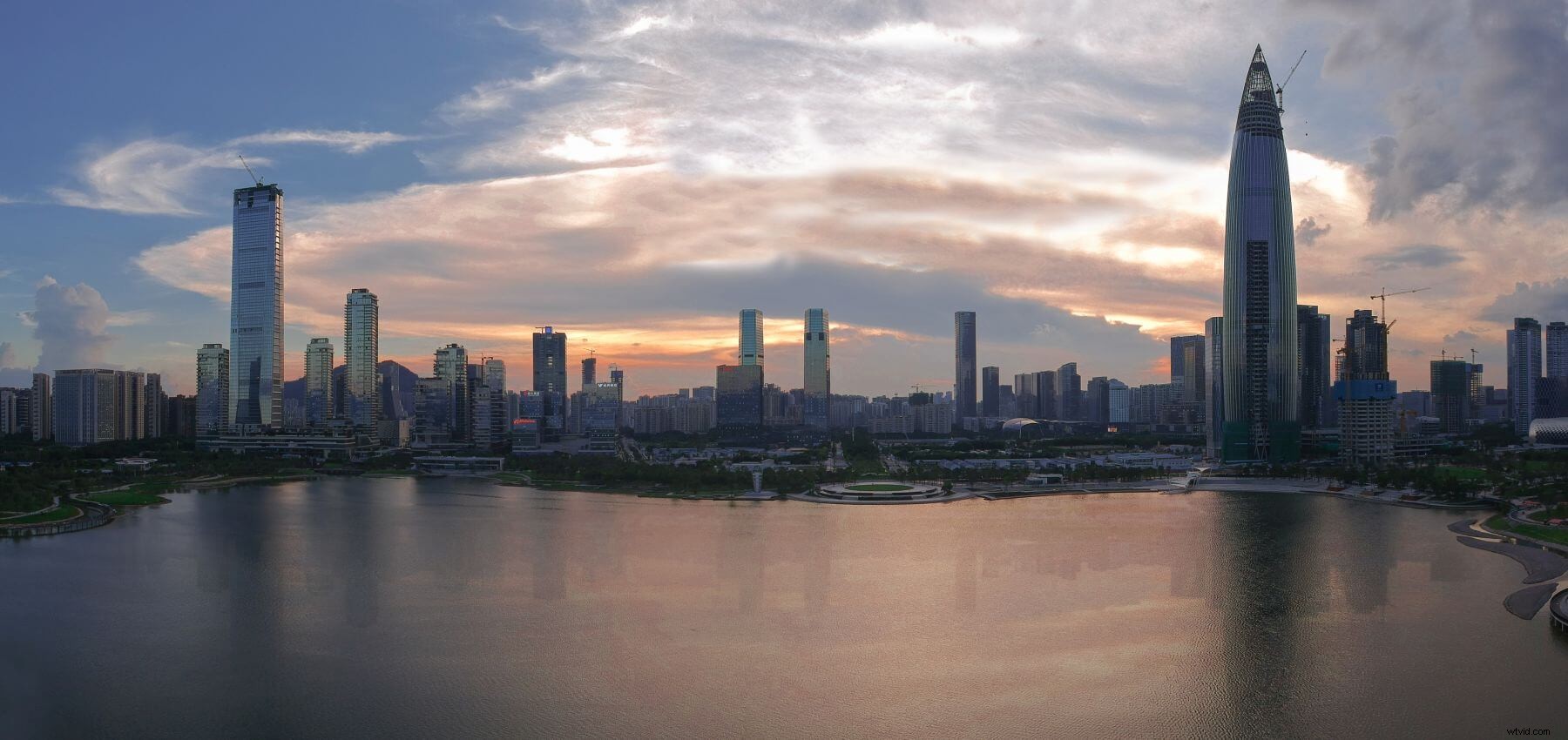
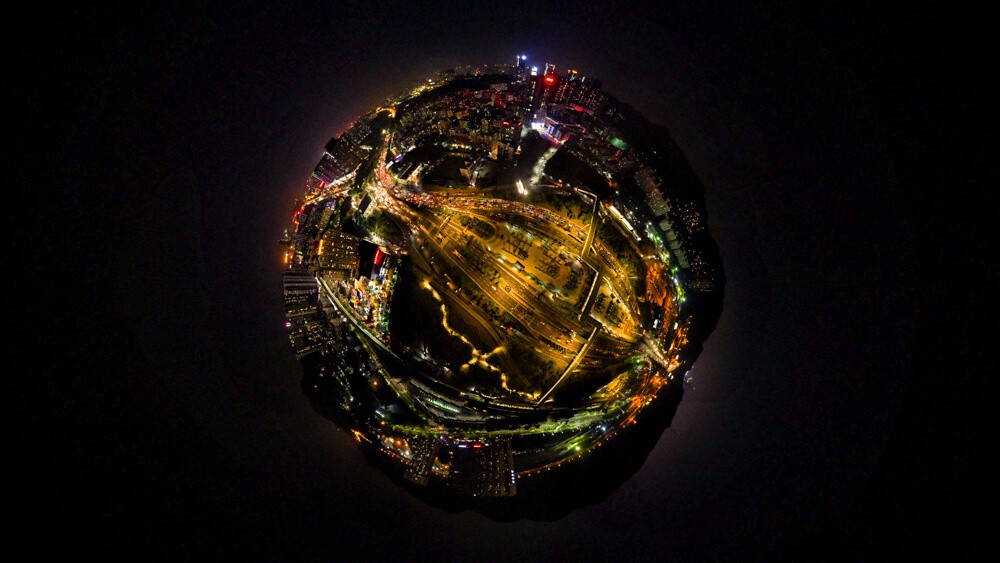

Scatto panoramico con Spark in orizzontale
Innanzitutto, tocca le impostazioni della fotocamera e seleziona la modalità orizzontale nella modalità Panorama, quindi regola l'inclinazione del gimbal, tocca il pulsante di scatto per iniziare a scattare. (Leggi le impostazioni della fotocamera del drone:tutto ciò che devi sapere)
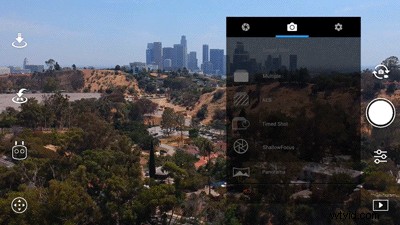
Durante il processo di ripresa, l'aereo utilizzerà la posizione corrente come posizione iniziale e panoramica automatica. Spark inclinerà automaticamente la fotocamera per scattare 9 foto. Al termine, l'aereo tornerà alla posizione iniziale.

Scatto panoramico con Spark in verticale
Allo stesso modo, toccando le impostazioni della fotocamera, potrai selezionare la modalità verticale sotto la modalità Panorama e iniziare a scattare.
Durante il processo di ripresa, l'aereo rimarrà in bilico, la fotocamera scatterà automaticamente tre foto dalla composizione scelta. Inizierà dal frame centrale, seguito dal frame superiore e completato con il frame dell'angolo basso.

In modalità orizzontale e verticale, se inclini la fotocamera verso il basso, Spark ruoterà automaticamente attorno alla posizione corrente per catturare le foto. Tuttavia, in modalità Panorama a 180°, il gimbal manterrà una posizione centrale fissa.
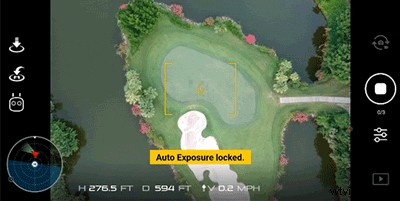 Scatto Panorama Spark a 180°
Scatto Panorama Spark a 180°
Assicurati di aver installato il firmware più recente sul tuo drone e telecomando e l'ultima app mobile DJI GO 4 per utilizzare la modalità Pano a 180°. Dopo aver aggiornato il firmware e l'app DJI GO 4, potrai selezionare la modalità 180° nella modalità Pano e iniziare a scattare.
Scatto Panorama Sfera
Questa nuova funzione ti consente di scattare foto panoramiche a 360°, che danno alla tua foto un aspetto da minuscolo pianeta. Seleziona la modalità Sfera nella modalità Panoramica e la tua Spark scatterà 46 foto da ricamare in panoramiche a 360°. Tutto può essere fatto nell'app DJI GO 4, non è necessario alcun software di terze parti.
Unisci le foto ai panorami
Dopo aver terminato lo scatto di foto panoramiche, puoi toccare il pulsante di riproduzione per controllare le foto. Toccando la foto che hai catturato, DJI GO 4 le cuce automaticamente in una foto panoramica. Non scollegare l'aereo durante la cucitura perché il telefono deve scaricare le foto dall'aereo. Al termine, fai clic sul pulsante di download, la foto panoramica verrà automaticamente salvata sul telefono.
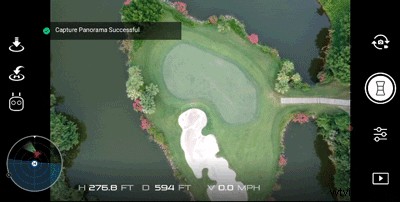
Se desideri una foto ad alta risoluzione, puoi utilizzare DJI Media Maker o un altro software di stitching per unire facilmente le immagini RAW in un panorama.
Va notato che quando il segnale GPS dell'aeromobile è debole, la struttura della superficie non è chiara o quando c'è vento forte, l'aeromobile potrebbe non eseguire il volo stazionario di precisione. Ciò potrebbe influire sulla qualità della cucitura.
Ora sai come fare panorami con il tuo Spark, quindi sentiti libero di condividerli con noi nel nostro gruppo Facebook dei proprietari ufficiali e SkyPixel.
Correlati:
Recensione della modalità Spark Sphere:scatta 360 foto coinvolgenti con l'app DJI Go 4
Viaggiare con Spark:suggerimenti e trucchi per le riprese cinematografiche
Come pilotare un drone:guida per principianti
Guida completa:consigli essenziali per viaggiare con i droni
Manuale DJI GO 4
Per ulteriori suggerimenti e tutorial DJI, trovaci su:
Supporto Facebook DJI
Supporto DJI Twitter
